Comment déverrouiller le Bootloader sur les appareils Samsung [Solutions faciles]
May 23, 2025 • Déposé à: Déverrouiller Appareil iOS et Android • Des solutions éprouvées
Android étant basé sur une plateforme à code source ouvert, les possibilités de personnalisation sont quasiment illimitées. Le processus de "rootage" d'un appareil Android est devenu assez simple ces derniers temps. Le déverrouillage du bootloader de l'appareil est souvent la première étape avant le rootage. Cet article explore les nombreuses méthodes disponibles pour débloquer le bootloader des appareils Samsung.
Pour la plupart, les appareils Android sont faciles à utiliser pour les programmeurs, ce qui explique pourquoi les concepteurs de logiciels spécialisés choisissent la plateforme Android. Bien qu'il existe une pléthore de logiciels Android tiers tels que des micrologiciels, des documents de modélisation, etc., les passionnés et les fans d'Android exigent un grand contrôle sur leurs téléphones. Le déblocage du chargeur de démarrage lance la phase de personnalisation. Le déblocage du bootloader lance la phase de personnalisation.
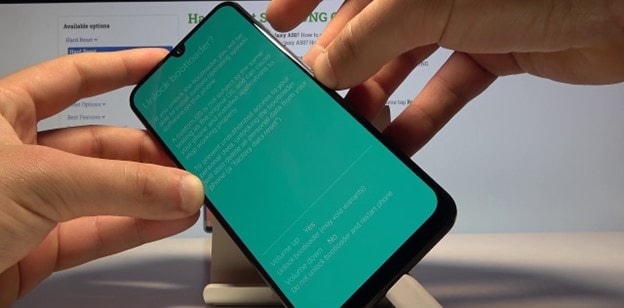
- Partie 1. Qu'est-ce que le déblocage du bootloader sur les appareils Samsung ?
- Partie 2. Quand devez-vous déverrouiller le Bootloader de votre Samsung ?
- Avantages du déverrouillage du Bootloader de Samsung
- Inconvénients du déverrouillage du Bootloader de Samsung
- Conditions préalables au déverrouillage du Bootloader de Samsung
- Partie 3. Étapes pour déverrouiller le Bootloader sur les appareils Samsung
- Méthode 1. Comment déverrouiller le Bootloader sur Samsung en activant le déverrouillage OEM ?
- Méthode 2. Comment déverrouiller le Bootloader sur Samsung à l'aide de l'outil de déverrouillage du Bootloader de Samsung ?
- Partie 4. FAQ sur le déverrouillage du bootloader
Partie 1. Qu'est-ce que le déblocage du bootloader sur les appareils Samsung ?
Le Bootloader du Samsung Galaxy est la première ligne de code exécutée par l'appareil avant que l'utilisateur ne puisse accéder aux paramètres du système ou installer un système d'exploitation. Avant que le logo de démarrage n'apparaisse, le chargeur de démarrage indique au matériel de commencer le processus de démarrage, qui peut impliquer le chargement d'un système d'exploitation ou l'entrée dans un mode de récupération.
Pour des raisons de confidentialité et de sécurité, le chargeur de démarrage de tous les appareils Android est verrouillé par défaut. Le chargeur de démarrage de la grande majorité des téléphones Android n'est pas accessible à l'utilisateur. Cette fonction empêche l'utilisateur d'accéder au répertoire racine de l'appareil. Lorsque le chargeur de démarrage est sécurisé, l'utilisateur ne peut pas installer de micrologiciel personnalisé ou d'images de système d'exploitation. Il s'agit d'une couche de protection supplémentaire pour votre téléphone Android.
Le logiciel Bootloader commence à s'exécuter lorsque vous allumez ou redémarrez un appareil Android. En outre, il fournit au système d'exploitation les instructions appropriées pour garantir que les appareils fonctionnent comme prévu. Le marché des systèmes d'exploitation mobiles est toutefois encombré par plusieurs fournisseurs. Chaque fabricant dispose d'un chargeur de démarrage inimitable et d'un ensemble distinct de lignes de code.
Partie 2. Quand devez-vous déverrouiller le Bootloader de votre Samsung ?
Le potentiel de votre appareil Android ne peut pas être exploité pleinement tant que le bootloader n'est pas déverrouillé, c'est donc la première chose à faire. Un chargeur de démarrage est un logiciel léger qui charge le système d'exploitation dans la mémoire de votre appareil.
Avantages du déverrouillage du Bootloader de Samsung
- Flashez vos ROM personnalisées.
- Accéder à la récupération personnalisée.
- Installer l'accès root.
- Certains fabricants d'équipement d'origine (OEM) fournissent déjà une technique ou un outil de déverrouillage du chargeur de démarrage.
Inconvénients du déverrouillage du Bootloader de Samsung
- La garantie de votre appareil risque d'être annulée.
- Il est possible que les performances du gadget ne soient pas identiques à celles que vous attendez.
- Si vous déverrouillez le bootloader de manière incorrecte, vous risquez de faire disjoncter votre appareil ou de rester bloqué dans l'état de démarrage.
- Il est possible que les mesures de protection de la vie privée ou de la sécurité de l'appareil soient compromises.
- Le déverrouillage du bootloader entraîne la suppression totale de toutes les données stockées sur l'appareil.
Conditions préalables au déverrouillage du Bootloader de Samsung
- Ensuite, installez les outils ADB et Fastboot pour Windows sur votre ordinateur en les téléchargeant au préalable.
- Munissez-vous d'un ordinateur portable ou d'un PC. Un câble USB est également indispensable !
- En outre, vous devez effectuer une sauvegarde complète de votre appareil qui n'inclut pas Root.
- Assurez-vous que votre gadget est chargé à au moins 60 %.
- Sauvegardez tous vos contenus importants sur l'appareil. Pour cela, nous vous recommandons d'utiliser Fone - Phone Backup (Android).
Suivez les étapes ci-dessous pour effectuer une sauvegarde de votre contenu à l'aide de Dr.Fone - Phone Backup (Android) :
Étape 1: To begin, have Dr.Fone installed on your computer and connect your Android phone or tablet to it. L'étape suivante consiste à accéder à "Sauvegarde et restauration" dans le menu principal de l'application.

Étape 2: If a prompt on your Android device asks you to enable USB debugging, just hit "OK." Choisissez ensuite "Sauvegarde" pour commencer à sauvegarder vos données.

Étape 3: Lorsque vous choisissez "Sauvegarder" en haut, Dr.Fone affiche un menu détaillant les nombreuses informations et fichiers qui peuvent être sauvegardés.

Étape 4: Click "View Backup History" after the complete Android backup to verify that you have a copy of all the data you need.

Partie 3. Étapes pour déverrouiller le Bootloader sur les appareils Samsung
Maintenant que vous savez ce que signifie déverrouiller le bootloader sur samsung, ses avantages, ses inconvénients, et quels sont les pré-requis à obtenir avant de le faire, il est temps de commencer le processus principal. Voici les deux méthodes idéales pour tout débutant.
Méthode 1. Comment déverrouiller le Bootloader sur Samsung en activant le déverrouillage OEM ?
La première méthode de notre liste consiste à déverrouiller le bootloader de Samsung en activant le déverrouillage OEM :
Étape 1: Tout d'abord, vérifiez que votre gadget dispose d'une quantité d'énergie suffisante et qu'il est relié à un réseau Wi-Fi.
Étape 2: Allez maintenant dans Réglages > Mise à jour du logiciel > Mises à jour du système > Après cela, appuyez sur l'option Vérifier les mises à jour du système ou Télécharger et installer la mise à jour (si vous trouvez une mise à jour disponible, installez-la d'abord).
Étape 3: Ensuite, vous devrez activer l'option développeur sur votre smartphone Samsung.
Si vous suivez les instructions indiquées ci-dessous, vous pourrez activer les paramètres du développeur :
- Étape 1: Accédez au menu Paramètres de votre appareil mobile Samsung.
- Étape 2:Sélectionnez l'option À propos du téléphone sur vos appareils Samsung.
- Étape 3: Allez ensuite dans Informations sur le logiciel, puis tapez sept fois sur l'option qui indique le numéro de construction.
- Étape 4: Ensuite, retournez à la page principale des paramètres.
- Étape 5: Ensuite, allez dans le menu des paramètres de votre appareil Samsung et cherchez l'option intitulée Développeur.
- Étape 6: Lancez alors l'option développeur.
- Étape 7:Ensuite, activez le bouton à bascule de déverrouillage OEM et, si vous y êtes invité, autorisez-le à le faire.
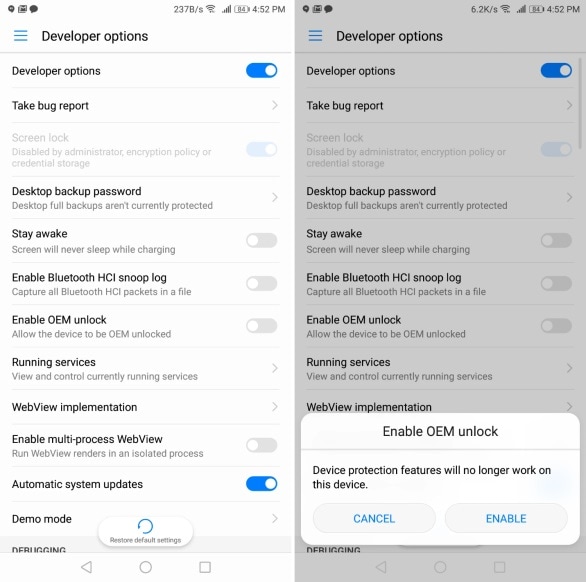
Étape 4:Mettez votre smartphone Samsung hors tension, puis appuyez simultanément sur les touches d'augmentation et de réduction du volume de votre appareil Samsung et maintenez-les enfoncées, puis connectez votre appareil Samsung à votre ordinateur personnel à l'aide d'une connexion USB.
Note: Performing this action will put the Samsung device you are using into Download/Recovery Mode.
Étape 5: Appuyez sur la touche d'augmentation du volume du téléphone jusqu'à ce que l'écran " Débloquer le bootloader " s'affiche. Cette opération doit être effectuée dès que vous accédez au menu de téléchargement ou de récupération.
Étape 6: Ensuite, sur la page suivante, maintenez à nouveau le bouton d'augmentation du volume enfoncé pour déverrouiller le bootloader [Si l'on vous indique que le déverrouillage du bootloader effacera toutes les données actuellement stockées sur votre appareil, continuez].
Étape 7:L'étape suivante consiste à attendre la fin de la procédure lors du redémarrage de votre appareil.
Méthode 2. Comment déverrouiller le Bootloader sur Samsung à l'aide de l'outil de déverrouillage du Bootloader de Samsung ?
Avant de poursuivre, il est important de rappeler que le déblocage du bootloader activera Knox de manière permanente. Vous ne pourrez plus utiliser des services tels que Samsung Pay ou Secure Folder à l'avenir.
La situation est d'autant plus grave que toutes les données stockées dans le dossier sécurisé seront perdues à jamais. Le reverrouillage du chargeur de démarrage étant une opération unique, il ne sera pas possible d'annuler la modification. Vous pouvez en savoir plus en lisant cet article.
Ne perdons pas de temps et passons aux choses sérieuses maintenant que cela est fait.
Étape1:Assurez-vous que les options de développement de votre téléphone Samsung sont activées. Android 9 et Android 10 suivent tous deux une méthode qui est, pour l'essentiel, identique.
Étape 2: Pour autoriser le déverrouillage par l'équipementier, allez dans Paramètres > Options du développeur, faites défiler vers le bas jusqu'à ce que vous trouviez un interrupteur indiquant "activer le déverrouillage par l'équipementier", puis activez-le.
Étape 3: Vous devez télécharger ADB et Fastboot et les installer sur votre ordinateur. Une fois le fichier téléchargé, allez dans le répertoire où il a été enregistré et démarrez une invite de commande ou un terminal avec des droits d'administrateur.
Étape 4: En entrant la commande suivante dans votre ordinateur, vous vous assurez que l'appareil reconnaît le téléphone :
Périphériques adb
Étape 5: Après avoir reçu la confirmation que votre appareil a été trouvé, entrez la commande suivante dans la console :
adb reboot bootloader
Étape 6: Après cela, le bootloader devrait se charger sur votre téléphone lors du prochain redémarrage. S'il ne le fait pas automatiquement, vous pouvez démarrer manuellement votre téléphone dans le bootloader en éteignant l'appareil, puis en le rallumant tout en appuyant simultanément sur les touches Power et Volume Up et en les maintenant enfoncées. Le téléphone démarre alors dans le chargeur de démarrage.
Step 7: Saisissez la commande suivante sur le clavier de votre téléphone une fois qu'il est entré en mode bootloader :
fastboot flash déverrouiller
Étape 8: Vous pouvez parcourir les menus à l'aide du bouton de volume et répondre à la question qui s'affiche à l'écran en appuyant sur le bouton d'alimentation.
Avertissement important: Cette étape effacera toutes les données actuellement stockées sur votre téléphone. Une fois la procédure terminée, vous pouvez recommencer à taper.
Étape 9: Votre téléphone doit maintenant redémarrer sous Android avec le bootloader déverrouillé pour qu'il fonctionne correctement.
Partie 4. FAQ sur le déverrouillage du bootloader
1. Puis-je déverrouiller le bootloader du téléphone Samsung sans perdre de données ?
Le déblocage du bootloader formatera votre eMMC, ce qui effacera toutes vos données. Si vous souhaitez conserver vos informations en toute sécurité pendant que vous essayez de déverrouiller votre appareil, vous devez d'abord les sauvegarder.
2. Que se passera-t-il si je redémarre avec le Bootloader sur les téléphones Samsung ?
Les appareils Android peuvent souvent redémarrer dans le bootloader. Le retour du gadget à son état d'amorçage ou de téléchargement nécessite de le remettre sous tension. Si vous redémarrez dans le bootloader, la valeur par défaut ne sera pas activée. Il sera plutôt mis en pause afin que vous puissiez charger d'autres systèmes.
3. Comment contourner le verrou FRP de Google sur les téléphones Samsung dont le bootloader est déverrouillé ?
Dr.Fone - Déverrouillage de l'écranest le meilleur moyen de contourner le verrou FRP de Google. Si vous avez perdu le mot de passe de votre smartphone Android, si vous avez acheté un appareil Android d'occasion ou si votre écran est endommagé et ne vous permet pas d'entrer votre mot de passe, vous pouvez facilement contourner l'écran de verrouillage en quelques clics.
Accéder à l'écran d'accueil de votre Samsung est un jeu d'enfant grâce à la fonction de déblocage de la protection contre la réinitialisation d'usine (FRP) d'Android. Accéder à l'écran d'accueil de votre Samsung est un jeu d'enfant grâce à la fonction de déblocage de la protection contre la réinitialisation d'usine (FRP) d'Android.
Étape 1:Allez sur la page principale de Dr.Fone et choisissez "Déverrouillage de l'écran" dans le menu.

Remarque : Une connexion internet fonctionnelle est nécessaire pour utiliser un smartphone Android. Pour supprimer le verrou FRP de votre appareil, accédez à l'écran suivant et choisissez l'option "Déverrouiller l'écran Android/FRP" dans le menu.
Étape 2: Pour commencer à déverrouiller votre Samsung à partir de votre compte Google, appuyez sur l'option "Supprimer le verrou FRP de Google".

Étape 3:Dans la nouvelle fenêtre, choisissez "Android 11/12" dans la liste des plateformes prises en charge. Lancez le programme en cliquant sur "Démarrer", puis connectez votre appareil Samsung à l'ordinateur à l'aide du cordon USB.
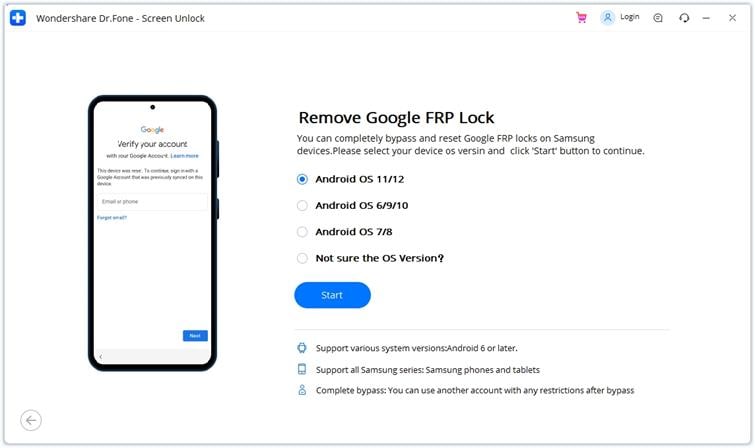
Étape 4:L'ordinateur et le gadget reçoivent tous deux un avis. Sur l'ordinateur, cliquez sur "Confirmé" pour continuer. Le smartphone Samsung doit ensuite être redirigé.
Étape 5: Sélectionnez "Voir" dans le coin supérieur droit de la notification pour accéder au Galaxy Store sur votre appareil Samsung. Si vous êtes sur le Galaxy Store et que vous souhaitez poursuivre le processus d'installation de l'application, appuyez sur "Accepter".
Étape 6: Pour installer Alliance Shield sur votre smartphone Samsung, allez dans le Galaxy Store, tapez "Alliance Shield" et cliquez sur le bouton "Installer".
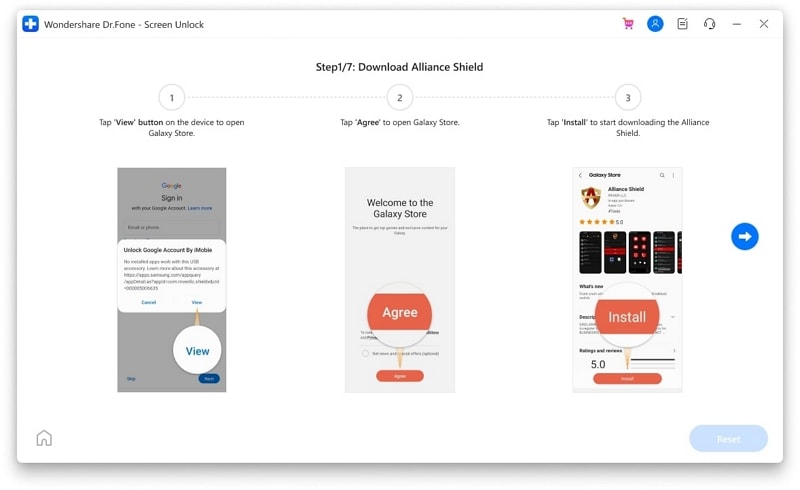
Étape 7: Accédez à votre compte Samsung existant, créez-en un nouveau pour l'appareil et commencez l'installation. Une fenêtre contextuelle reprenant les conditions d'utilisation du compte s'affichera au moment de la connexion. Cliquez sur "Accepter" pour poursuivre le téléchargement. L'installation d'Alliance Shield s'est bien déroulée.
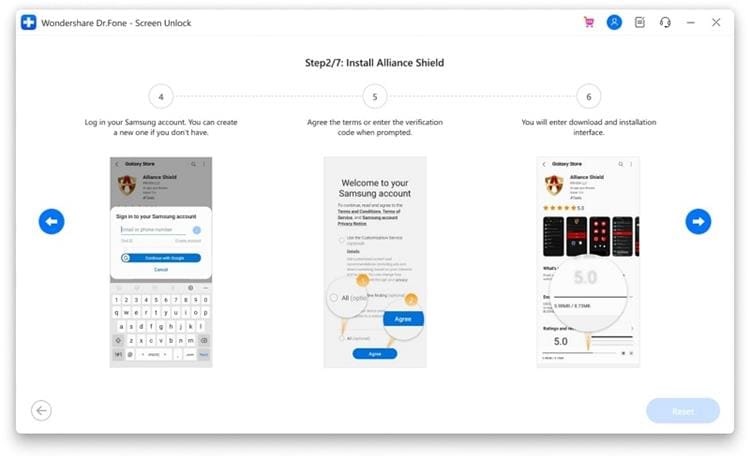
Étape 8: Dès que l'installation est terminée, choisissez "Ouvrir" pour commencer à l'utiliser sur votre appareil Samsung. Pour aller à l'écran de connexion, cliquez sur le bouton "Passer". Alliance Shield demande aux utilisateurs de créer un compte avant d'utiliser le service. Pour ce faire, rendez-vous sur alliancex.org et créez un compte. Ensuite, accédez-y à partir de votre appareil Samsung en utilisant les mêmes informations d'identification.
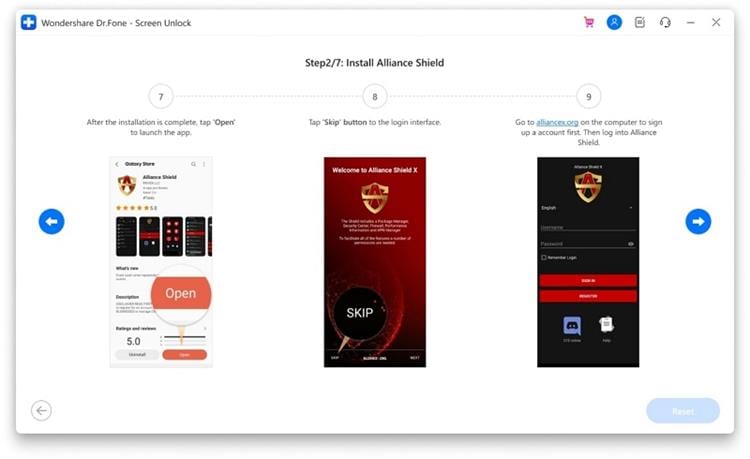
Astuce: Donnez un nom à votre gadget et continuez en cliquant sur "Suivant". Vous devez activer les paramètres "Device Admin" pour Alliance Shield dans le cadre du processus de formation.
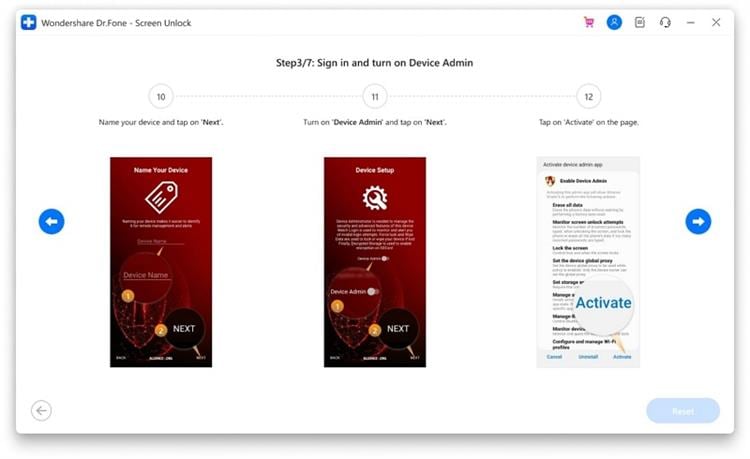
Étape 9:Vous pouvez passer à l'écran de confirmation en cliquant sur le bouton "Next". Pour procéder sans compte Google sur un appareil Android, vous devez cliquer sur "Activer".
Étape 10:L'option "Device Admin" étant désormais active, vous pouvez activer Knox sur l'écran suivant. Pour continuer, vous devrez confirmer votre acceptation des conditions générales en cliquant sur "Accepter" dans une fenêtre contextuelle.
Étape 11:Une fois Knox activé, vous pouvez terminer la configuration d'Alliance Shield en cliquant sur " Suivant ", puis sur " Terminer ". Après avoir confirmé toutes les vérifications, allez de l'avant et choisissez " App Manager " dans le menu.
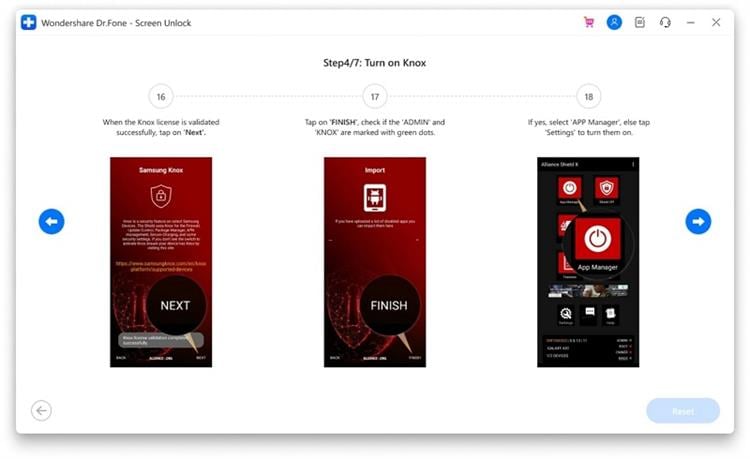
Étape 12:Un champ de recherche se trouve en haut du nouvel écran et vous devez y taper " Service Mode ". Assurez-vous d'être dans la section "Activités" de l'interface. Commencez à taper "com.sec.android.app.modemui.activities.USB Settings" dans le Play Store.
Étape 13: Le nouveau menu apparaît dès que vous trouvez le choix et que vous appuyez dessus. Choisissez "Ouvrir", puis sur l'écran suivant, cochez "MTP + ADB" et cliquez sur "OK".
Remarque :Une nouvelle fenêtre d'alerte s'affiche à l'écran, vous invitant à autoriser le débogage USB. Une fois activé, votre Samsung doit être déconnecté du PC. Vous pouvez continuer une fois que vous avez rebranché le gadget.
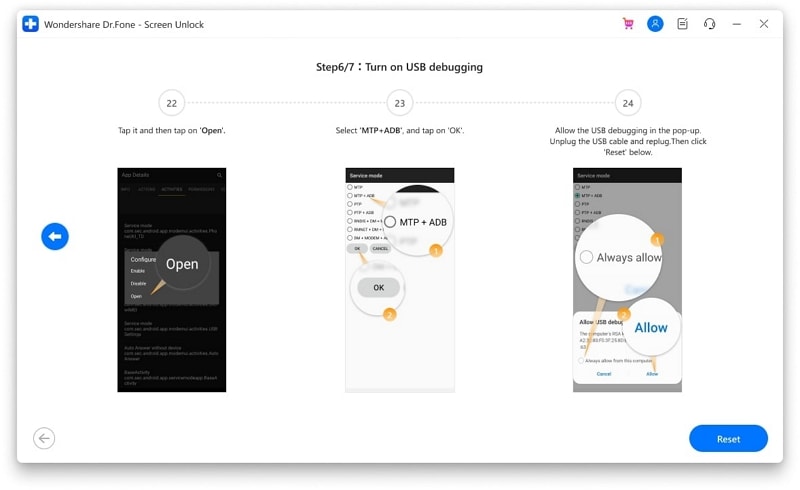
Étape 14: Pendant ce temps, vous devrez redémarrer votre appareil. Pendant que votre Samsung redémarre, allez dans "Paramètres". Ensuite, allez dans le menu "Gestion générale" et choisissez "Réinitialiser". Choisissez ensuite "Réinitialisation des données d'usine" dans le menu.
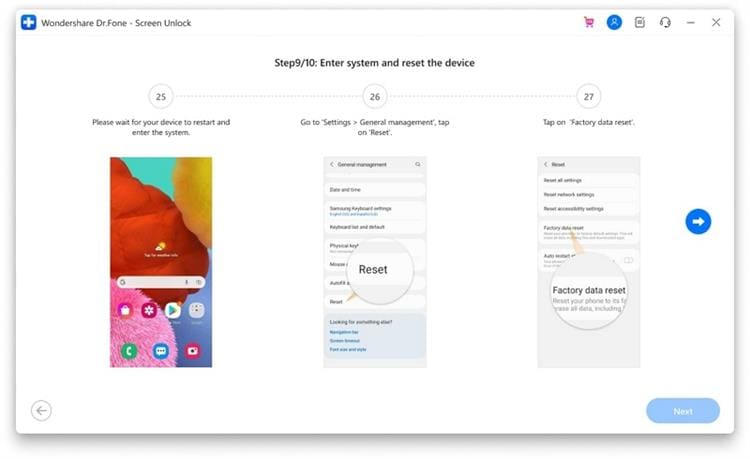
Étape 15:Vérifiez que votre appareil Samsung est correctement réinitialisé. Il s'agit d'un contournement réussi de Google Play Protect pour les appareils Samsung.
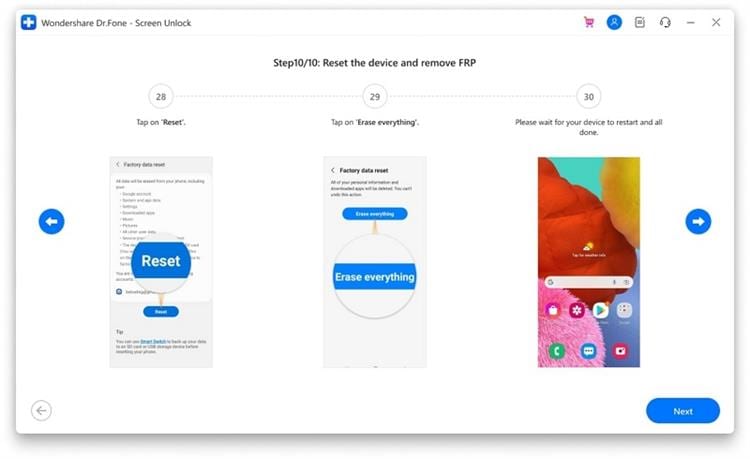
Conclusion
Maintenant que le bootloader de votre téléphone Samsung est déverrouillé, vous pouvez le rooté et installer un système d'exploitation personnalisé et une image de récupération.
Nous vous suggérons d'utiliser Dr.Fone - Déverrouillage de l'écran (Android) si vous n'arrivez pas à comprendre le processus ou si vous avez des difficultés à supprimer le verrou FRP. Nous vous invitons à nous faire part de vos réflexions sur le sujet ci-dessous et à nous faire savoir comment les choses se sont passées pour vous.
Déverrouillage Samsung
- Codes Samsung
- 1. Liste des codes de déverrouillage Samsung
- 2. Liste des codes secrets Samsung
- 3. Vérifier lécran avec des codes secrets
- 4. Générateurs de codes de déverrouillage Samsung
- 5. Générateurs gratuits de codes Samsung
- 6. Code de déverrouillage Samsung Galaxy S2
- Contournement FRP Samsung série A
- 1. Contourner le FRP Samsung A01
- 2. Contourner le FRP Samsung A01 Core
- 3. Contourner le FRP Samsung A02/A02s
- 5. Contourner le FRP Samsung A10/A10s
- 6. Contourner le FRP Samsung A11
- 7. Contourner le FRP Samsung A12
- 8. Contourner le FRP Samsung A20/A20s
- 9. Contourner le FRP Samsung A14
- 10. Contourner le FRP Samsung A30/A30s
- 11. Contourner le FRP Samsung A50
- 12. Contourner le FRP Samsung A51
- Contournement FRP Samsung série J
- 2. Contourner le FRP Samsung J4
- 3. Contourner le FRP Samsung J5 Prime
- 4. Contourner le FRP Samsung J6
- 5. Contourner le FRP Samsung J7
- 6. Contourner le FRP Samsung J7 Prime
- 7. Contourner le FRP Samsung J250
- Contournement FRP Samsung série S
- 2. Contourner le FRP Samsung S22
- 3. Contourner le verrou FRP Samsung S24
- 4. Contourner le FRP Samsung S25
- Autres contournements FRP Samsung
- 1. Contourner le FRP Samsung M01
- 2. Contourner le FRP Samsung M11
- 3. Contourner le FRP Samsung G532F
- 4. Contourner le FRP Samsung G531F/G531H
- 5. Contourner la vérification Google Samsung
- 6. Déverrouillage FRP via APK HushSMS
- 8. Contourner le FRP Samsung sans PC
- Réinitialisation dusine / Hard Reset Samsung
- 2. Hard Reset Samsung
- 3. Réinitialiser un Samsung verrouillé
- 5. Réinitialiser Samsung sans mot de passe
- 6. Réinitialiser le mot de passe du compte Samsung
- 10. Réinitialiser Samsung Galaxy S9/S10
- 12. Réinitialiser Samsung A12
- 13. Réinitialisation dusine tablette Samsung
- Déverrouillage décran Samsung série S
- 2. Déverrouiller lécran Samsung S3
- 3. Déverrouiller lécran Samsung S4
- 4. Déverrouiller lécran Samsung S5
- 5. Déverrouiller lécran Samsung S6
- 7. Déverrouiller lécran Samsung S20
- 8. Déverrouiller lécran Samsung S22 Ultra
- 9. Déverrouiller Samsung S25
- Outils de déverrouillage décran Samsung
- 1. Meilleur logiciel de déverrouillage Samsung
- 2. Mot de passe Samsung Galaxy oublié
- 3. Contourner le code PIN de lécran Samsung
- 5. Déverrouiller le bootloader Samsung
- 6. Déverrouiller la disposition de lécran daccueil
- 7. Déverrouiller le mot de passe Samsung
- 8. Supprimer le compte Google sans mot de passe
- 9. Outils de suppression MDM
- 10. Find My Mobile Samsung.com
- 11. Verrou de réactivation Samsung
- Déverrouillage SIM Samsung
- 1. Déverrouillage SIM Samsung Galaxy gratuit
- 2. Code PIN de déverrouillage réseau SIM Samsung
- 3. Déverrouillage SIM Samsung A21/A21s
- 4. Déverrouillage SIM Samsung A32
- 5. Déverrouillage SIM Samsung Note20
- 6. Déverrouillage SIM Samsung S8
- 7. Déverrouillage SIM Samsung S10/S10e
- 8. Déverrouillage SIM Samsung S20
- 9. Déverrouillage SIM Samsung S21
- ● Gérer / transférer/récupérer des données
- ● Déverrouiller l'écran /activer/ désactiver le FRP
- ● Résoudre la plupart des problèmes iOS et Android
- Déverrouiller maintenant Déverrouiller maintenant Déverrouiller maintenant

















Blandine Moreau
staff Rédacteur